예시 워크플로우: 입자 효과 생성
- 기본 입자 효과를 생성하기 위해 Particle Editor(Window > Particle Editor)를 엽니다.
- Save
 를 클릭하여 이름을 지정하고 입자 효과를 저장합니다.
를 클릭하여 이름을 지정하고 입자 효과를 저장합니다.
입자 시스템이란 간단히 말해 생성 시부터 폐기 시까지 각 입자를 안내하는 명령 그룹입니다. 기본 시스템을 살펴보며 시작하겠습니다.
이 시스템의 일반 특성을 보려면 System 1을 선택합니다.
Size 구성요소를 선택하고 Initial Size 특성에서 Min 값을 0.01로, Max 값을 0.05로 변경합니다.
수명 시간 그래프에서 입자 배율을 0에서 1로 이동하며 조절합니다.
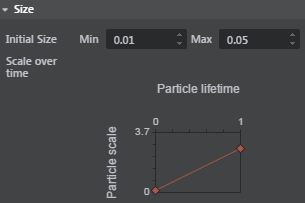
팁: Property Editor의 폭을 늘리면 특성 그래프를 더 자세히 볼 수 있습니다.
Particle Editor의 Asset Preview 영역에서 톱니 아이콘
 을 클릭하고 Update Mode > Always를 선택합니다. (이렇게 하는 것이 입자 효과 작업을 할 때 가장 좋습니다.)
을 클릭하고 Update Mode > Always를 선택합니다. (이렇게 하는 것이 입자 효과 작업을 할 때 가장 좋습니다.)- 상자 모양 내에 효과 생성 입자를 만드는 Velocity:Box를 선택합니다.
Veloctiy:Box 특성을 조정하여 최소 Z 값이 0이 되게 합니다.
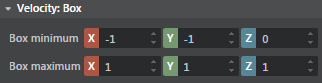
이렇게 하면 위쪽 방향으로 입자 효과가 생성됩니다.
Color 구성요소를 선택합니다.
Color Gradient 아래의 작은 흰색 정사각형을 클릭한 다음 Color Picker에서 연한 파란색을 선택하고 Ok를 클릭합니다.
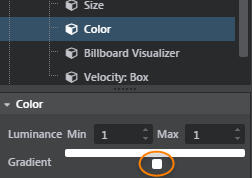
현재 파란색 정사각형의 왼쪽을 클릭해 그라데이션 바에 또 다른 색상을 추가하고, 이 정사각형은 흰색으로 유지합니다.

연한 파란색 정사각형을 오른쪽으로 밉니다.
팁: 색상을 제거하려면 정사각형을 마우스 오른쪽 버튼으로 클릭하십시오.
마지막으로 불꽃이 시간에 따라 페이드 아웃되도록 만들겠습니다.
종료 시간 포인트를 0으로 드래그하여 Particle Opacity를 조절합니다.
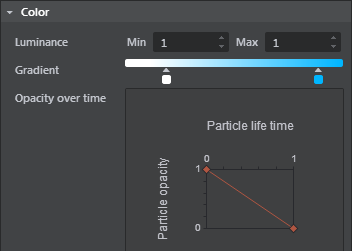
입자가 Asset Preview에서 다음과 같이 보이게 됩니다.
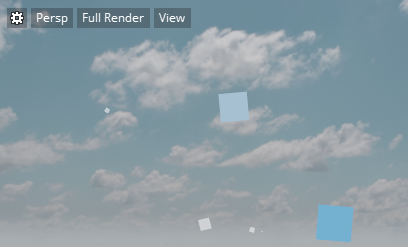
시스템을 마우스 오른쪽 버튼으로 클릭하고 Rotation > Spin을 선택합니다.
뷰포트에서 입자 효과가 회전하는 것을 볼 수 있습니다.
- 시스템을 마우스 오른쪽 버튼으로 클릭하여 복사 후 붙여넣습니다.
- 새로 만든 System 1을 System 2로 이름을 바꿉니다.
System 2의 색상을 연한 파란색에서 빨간색으로 변경합니다.
이제 입자가 뷰포트에서 다음과 같이 보이게 됩니다.
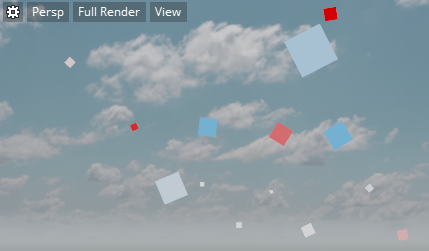
Property Editor에서 Save 아이콘 ![]() 을 클릭합니다.
을 클릭합니다.
배치 도구(![]() )를 사용하거나 자산을 Level Viewport로 드래그하여 수준에 입자 효과를 배치합니다.
)를 사용하거나 자산을 Level Viewport로 드래그하여 수준에 입자 효과를 배치합니다.